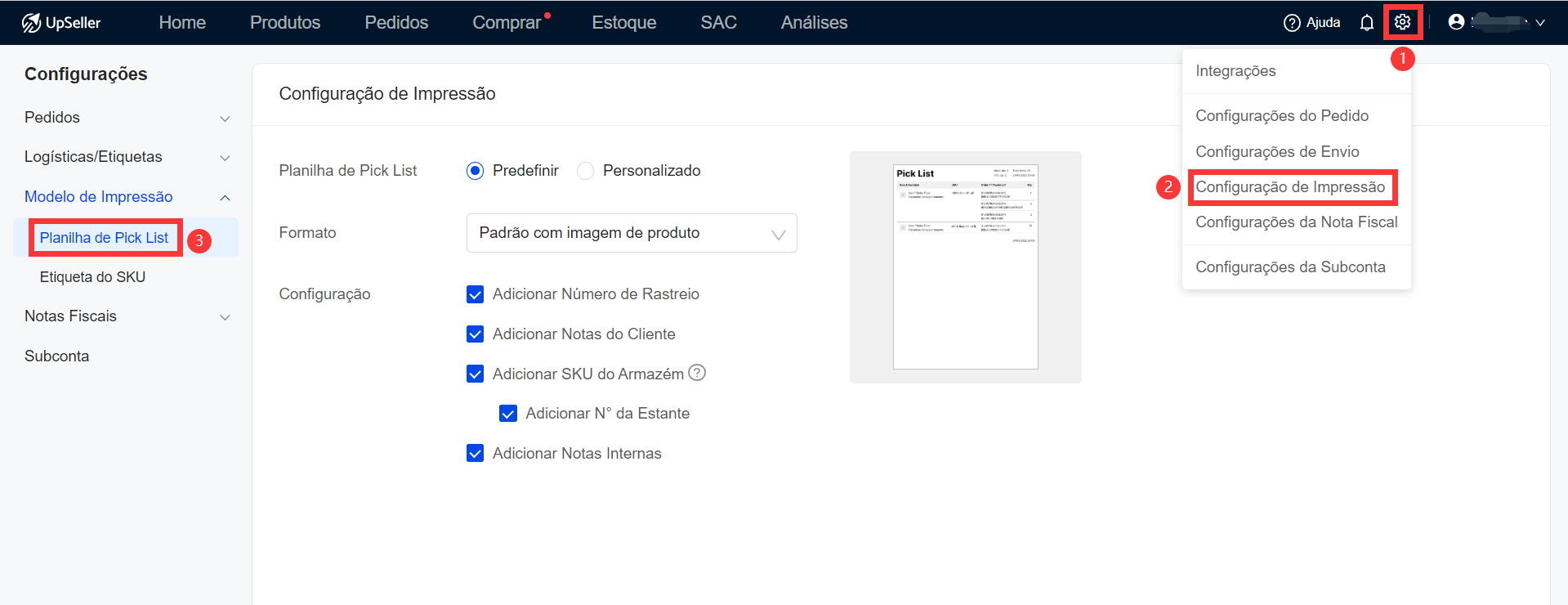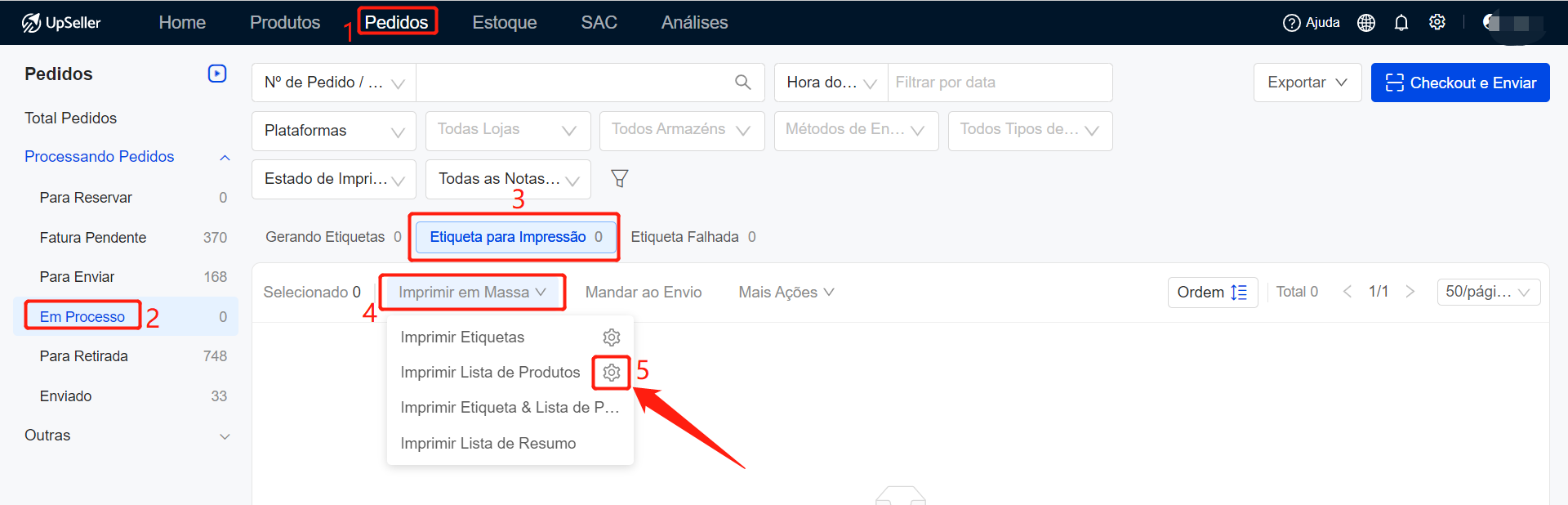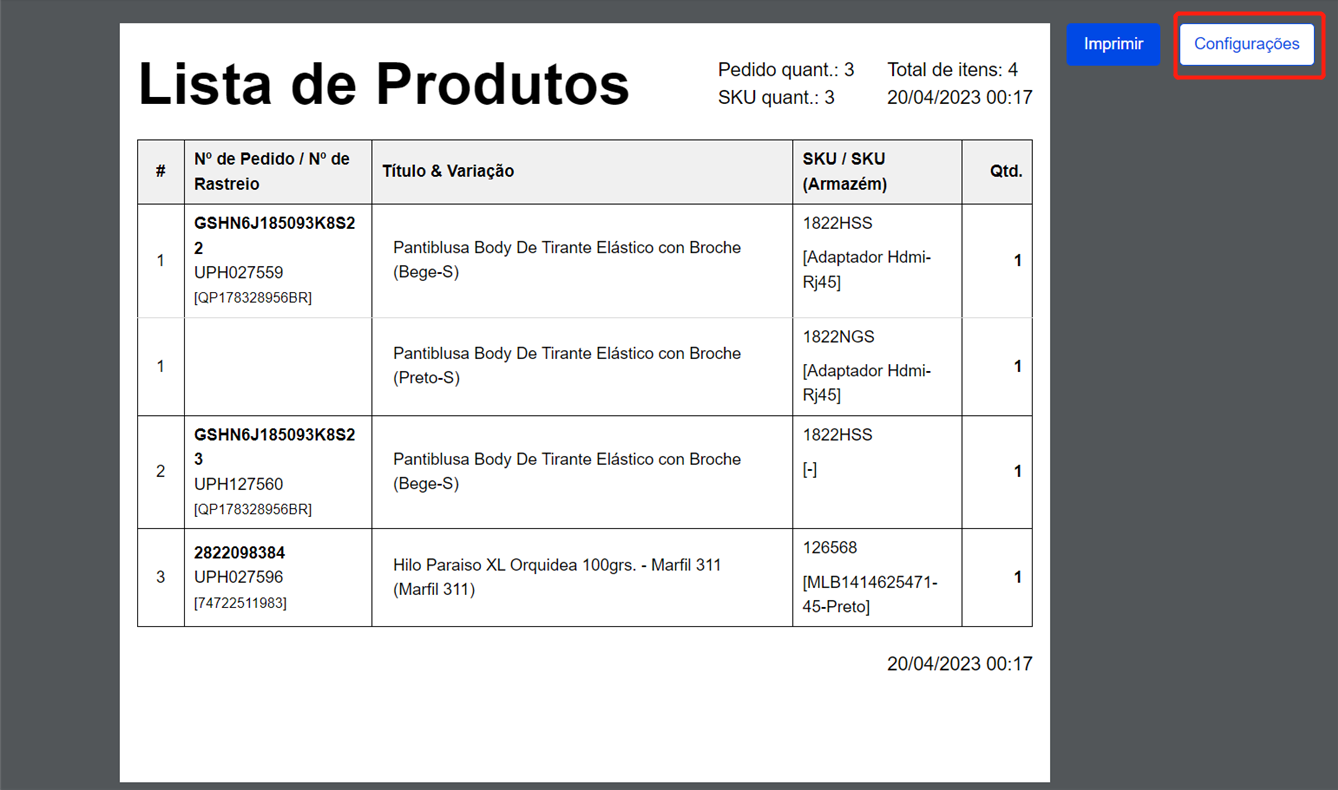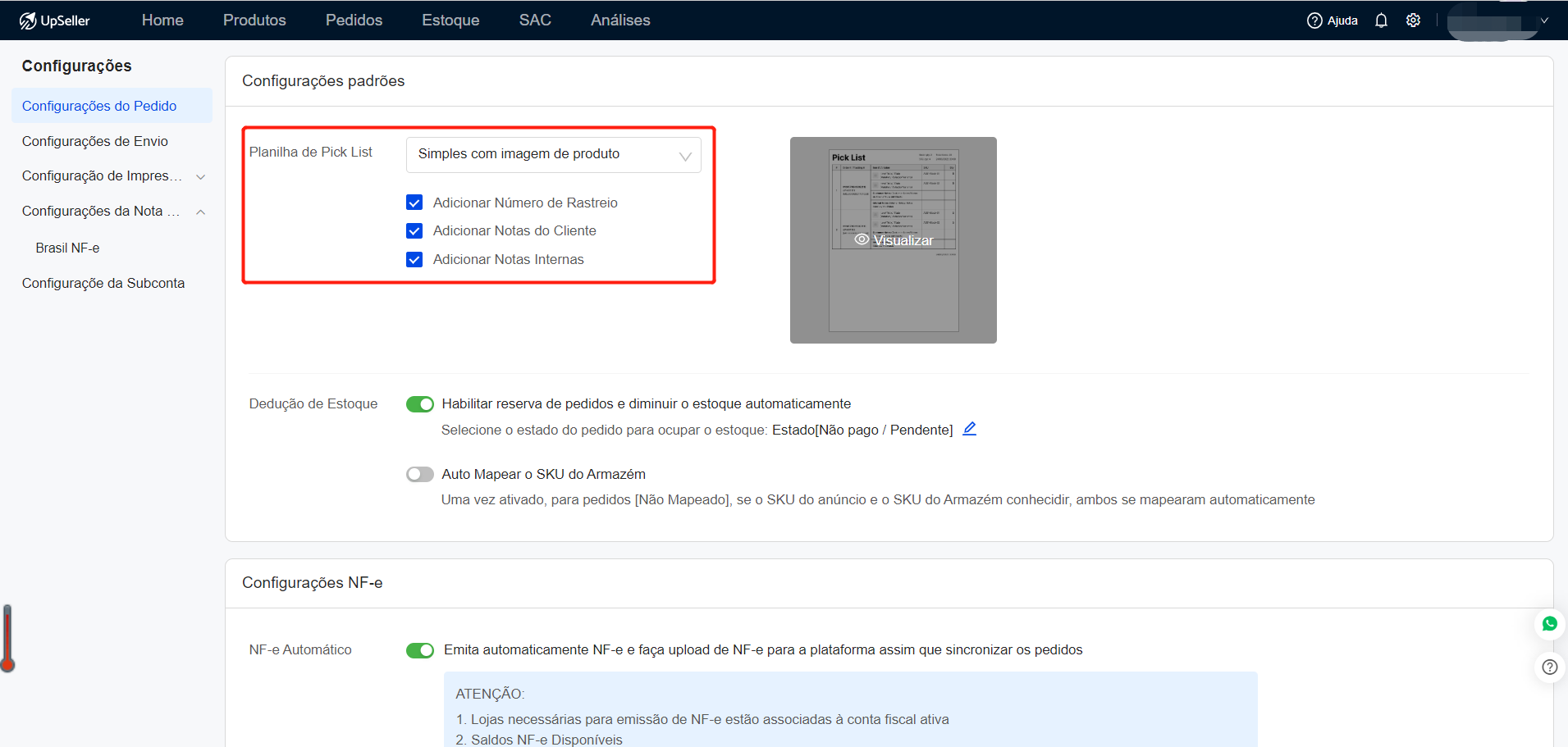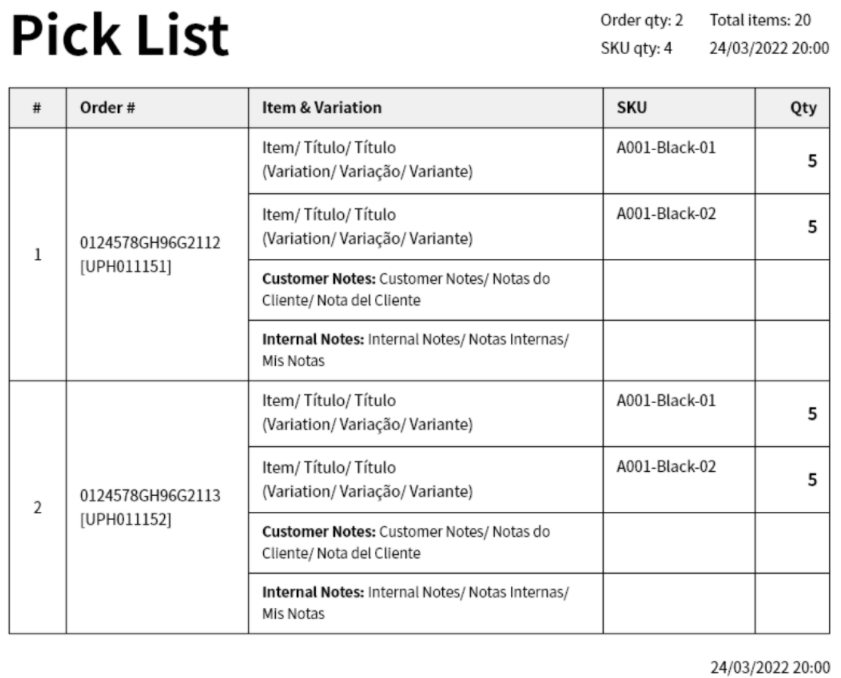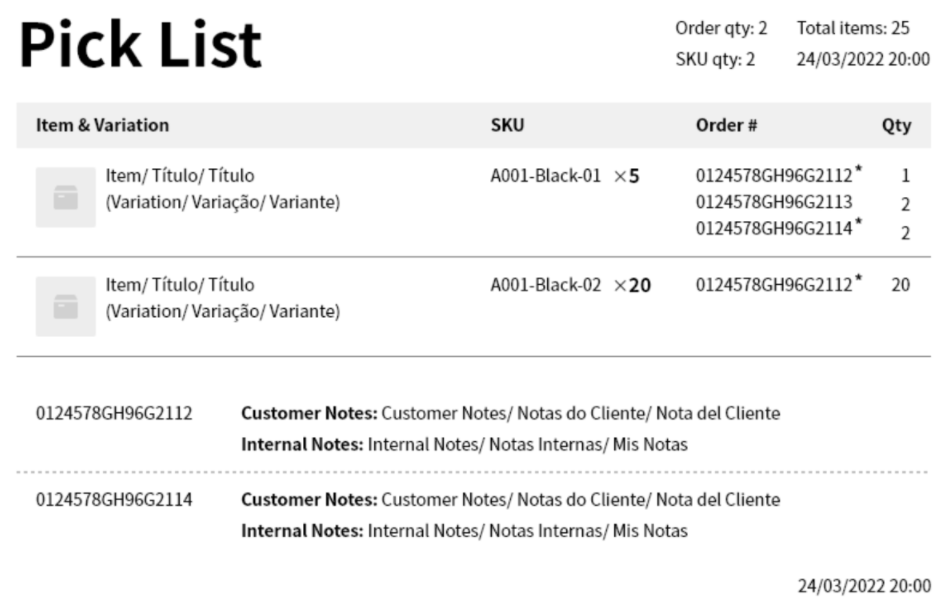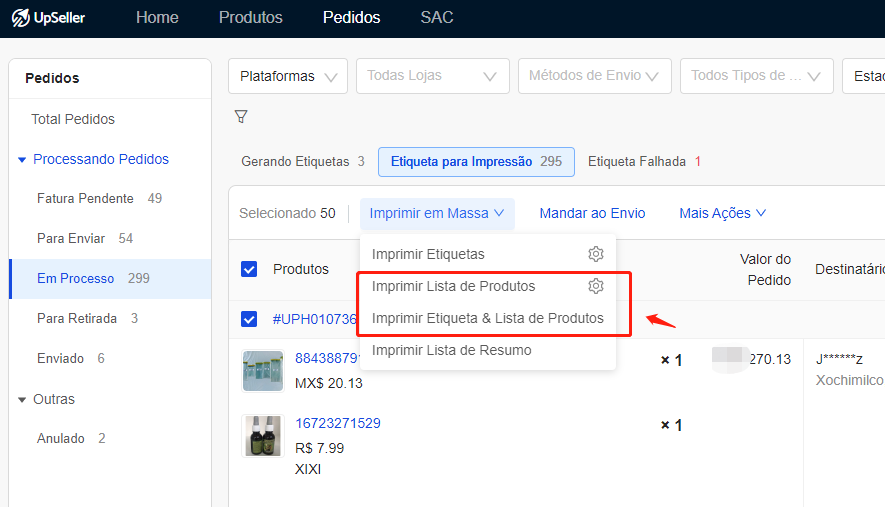Impressão e configuração da Lista de produtos do UpSeller
Atualize no 05 Sep,2022Copiar Link
Com a Lista de Produto do UpSeller, facilita muito mais o processo de separação de produtos do armazém, você pode verificar seus produtos para separação com a Lista de Produtos adequada.
1. As entradas da configuração da Lista de Produtos:
Entrada 1: Configurações padrões osicione o mouse sobre o ícone de engrenagem no lado direito >> Configurações de Pedido >> Configurações padrões
Entrada 2: Pedidos >> Em processo >> Etiqueta para Impressão >> Imprimir em Massa >> ícone de engrenagem no lado direito do Imprimir a Lista de Produtos
Entrada 3: Pedidos >> Em processo >> Etiqueta para Impressão >> Imprimir em Massa >> Imprimir a Lista de Produtos >> Pré-Visualização da Lista de Produtos >> Configurações
Escolha o tipo de template que melhor se adapta às suas necessidades para a coleta de produtos no armazém, o UpSeller possui 4 tipos diferentes de modelos como: Simples, Simples com imagens, Padrão e Padrão com imagens. Você também pode adicionar Número de Rastreio, Notas Internas e Notas do Cliente.
A Lista de Produtos Simples & A Lista de Produtos Padrão:
A Lista de Produtos Simples: Este modelo tem uma sequência de acordo com os pedidosm cada pedido com seus respectivos produtos e quantidades.
A Lista de Produtos Padrão: Este modelo tem uma sequência de acordo com os produtos, cada prodito com os números de pedido correspondentes
2. Uma vez configurada a Lista de Produtos já pode fazer a impressão. Entre na parte de Pedidos, na sessão Em Processo ou Para Retirada, selecione os pedidos e dirija se a parte de Imprimir em Massa, poderá imprimir Lista de Produtos ou Lista de Produtos com Etiquetas de Envios
Voltar ao topo